第二节服务器管理器
I .“本地服务器”属性
1.本地服务器:在这里,您可以设置是否自动启动FTP服务和手动启动或停止FTP服务。
2.许可证:共享版本没有内容。
3.设置:
(1)一般/最大。速度:可以设置最大传输速率(kb/s)。
一般/最大用户数:可以设置连接到该服务器的最大用户数。
(3)一般的其他项目与维护服务器安全有关。
4.活动(活动状态):
(1)用户:显示当前登录用户的IP地址等信息以及当前的工作状态;建议勾选“自动重新加载”。如果你选择一个用户,右击它,然后选择ill User '你可以把它踢出服务器。
屏蔽IP:这里用来暂时禁止部分IP访问本系统。点击工具栏中的“+”增加,可以增加暂时禁止的IP地址和禁止登录的总时间(从增加量开始计算)。在列表中可以看到被封禁的IP地址,对应电脑的完整域名,以及距离解禁还有多少时间(秒)等等。在列表中右击选择要删除的被禁止的IP地址。
会话日志:记录所有登录(或试图登录)到本机的操作痕迹和错误信息。
二,“域”(域名)属性
1.ftp.bbc.com(即选中的FTP服务器名):在这里可以修改相应的域名、IP地址和端口号。
2.设置:以及完全允许或禁止登录的IP地址。
(1)一般/最大数量用户数量:您可以在这里设置允许同时登录该FTP服务器的最大用户数量。
IP访问/拒绝访问:这里可以设置只拒绝登录该FTP服务器的计算机的IP地址列表。
IP访问/允许访问:在这里可以设置只允许登录该FTP服务器的计算机的IP地址列表。
IP访问/规则:您可以在此输入指定的IP地址或IP地址范围。接受单个IP地址,如“192 . 168 . 0 . 88”;接受IP地址范围,如“192 . 168 . 0 . 4-192 . 168 . 0 . 11”;接受通配符,如192.168.0。*'比如‘192 . 168 . 0 . 1?’例如单个字符的限制。“添加”是添加,“移除”是删除。
5]消息:在这里,您可以更改一些提示显示信息,如'登录消息文件''服务器离线''禁止匿名访问'等。
3.活动(活动状态):
(1)用户:显示登录到该服务器的用户及其状态;建议勾选“自动重新加载”。
域日志:记录所有登录(或试图登录)该服务器的操作痕迹和错误信息。
4.群组:
使用组、一个或多个定义了属性(读写等)的目录。)和控制权限(允许或禁止访问某些IP地址)可以提前建立。当我们建立新用户,以后需要使用这些目录时,直接添加即可,不需要重复设置。在这种情况下,组的建立可以大大减少设置的工作量。
新建组:选择“组右键新建组”,然后在“组名”中输入组名,按“完成”。如下图:
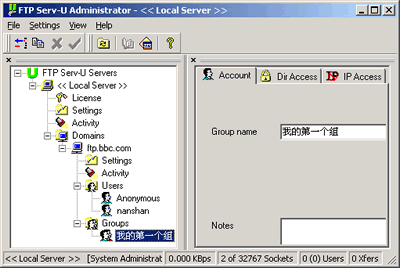
设置“目录访问”:在这里选择“添加”可以添加多个目标目录,然后逐个设置访问权限。该项的具体设置请参考本教程后面的相关内容。
(4)和‘IP访问’(IP控制):该项的具体设置请参考本文前面的相关内容。
5]复制组:可以像复制文件一样复制已建立的组。选择组名,右键单击,然后选择“复制组”来复制该组。可以复制几次。多好的功能啊!-
[6]使用'组'在'用户'下选择要使用的组的用户名,然后单击右面板中'组'后的图标,选择所需的组名(可以使用Ctrl或Shift同时选择多个组);多个组名自动用逗号分隔。

输入“Dir Access”并按下工具栏中的刷新图标(书图标左边的那个)来看看最终的效果。如下图:



